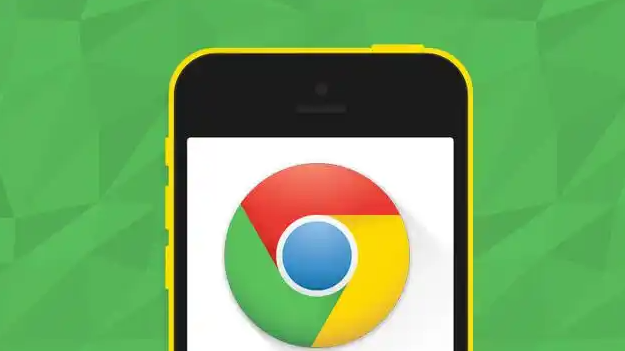详情介绍
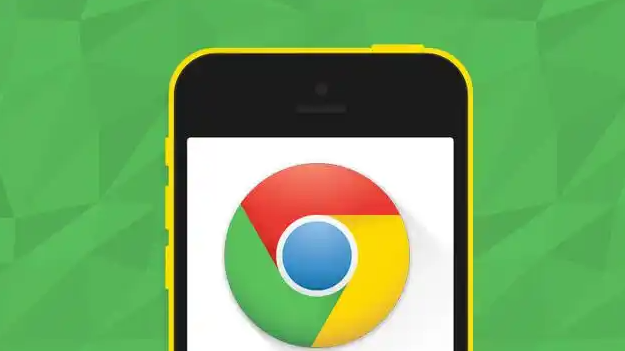
你的问题可能表达的不准确,我猜你想了解的是“Chrome浏览器下载文件夹权限不足如何修改”。以下是关于此问题的解决方法:
1. 切换隐身模式:将Google Chrome切换到隐身模式,看看是否可以下载该文件。在Chrome浏览器中打开一个新标签,点击三点菜单图标并选择“新建隐身窗口”,然后尝试在该隐身窗口中进行下载。
2. 以管理员身份运行:若不想更改用户权限,可右键点击Chrome图标,选择“以管理员身份运行”,再尝试下载受限文件。
3. 检查并修改下载文件夹的权限:在电脑上找到Chrome浏览器默认的下载文件夹,右键点击该文件夹,选择“属性”。在“安全”选项卡中,确保当前用户对该文件夹具有“完全控制”或至少“写入”权限。如果没有,请点击“编辑”按钮,为用户添加相应的权限。
4. 更改默认下载路径及权限设置:打开Chrome浏览器,点击右上角的三个点,选择“设置”。在设置页面中,找到“高级”选项并展开。在“高级”设置中,找到“下载内容位置”部分,点击“更改”按钮,选择一个具有适当权限的文件夹作为新的下载路径。同时,确保该文件夹的空间充足,并且Chrome浏览器有权限在该文件夹中存储文件。
总的来说,通过上述方法,可以有效解决Chrome浏览器下载文件夹权限不足的问题,确保用户能够享受安全、稳定的浏览体验,提升工作效率和上网舒适度,满足不同用户的个性化需求。